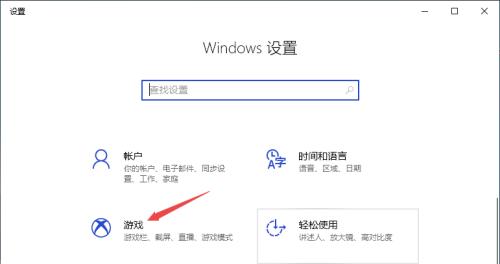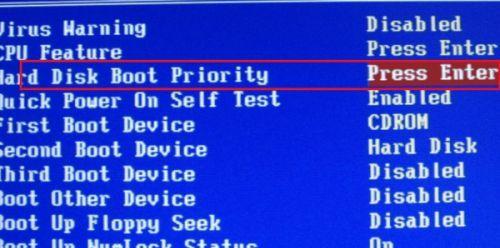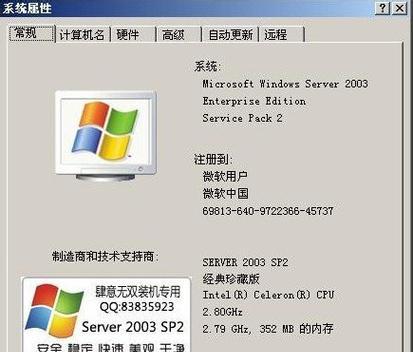电脑在开机过程中突然卡在配置菜单,无疑给用户带来极大的困扰与不便。面对这种情况,我们应该如何应对,并且设置通过呢?本文将从多个角度详尽指导您如何处理电脑开机卡在配置菜单的问题,您将掌握一系列实用的排查步骤和解决方案,从而让您的电脑顺利启动,回归正常运作。
开机卡在配置菜单的原因分析
在您遇到电脑开机时卡在配置菜单之前,首先应该了解其可能的原因。通常情况下,这种现象可能是由以下几点原因造成的:
系统文件损坏:Windows操作系统的某些关键文件丢失或损坏,导致系统无法正常启动。
BIOS/UEFI设置错误:BIOS中某些启动设置的错误选择,可能导致电脑无法通过硬件检测。
硬件故障:内存条、硬盘或其他关键硬件出现故障,也可能导致电脑在自检阶段停止响应。
病毒或恶意软件攻击:系统遭到病毒或恶意软件的侵袭,造成的文件损坏或引导区问题。
了解了这些可能的原因之后,我们就可以针对性地进行下一步的检查和解决。
排查及修复步骤详解
步骤一:检查电脑硬件连接
确保所有的硬件连接都是正确无误的,特别是内存条和硬盘的连接。用户可以尝试重新插拔硬件设备,确保它们都牢固固定在主板上。
步骤二:进入安全模式排查系统文件
如果硬件连接没有问题,接下来,用户可以尝试重启电脑,并在启动过程中不断点击某些特定键(通常是F8键),进入“高级启动选项”,选择“安全模式”启动。在安全模式下,系统将以最低配置运行,我们可以排查是否有第三方软件或病毒造成了系统文件损坏。
步骤三:检查病毒和恶意软件
确保电脑处于安全模式后,运行杀毒软件进行全面扫描。如果检测到病毒或恶意软件,按照提示进行清除。这一步骤有助于排除病毒对电脑启动的影响。
步骤四:系统文件检查器进行修复
如果病毒问题已经被排除,您可以利用系统文件检查器(sfc/scannow)来扫描和修复系统文件。在命令提示符(管理员)窗口中输入以上命令,并等待系统完成扫描和修复。这通常能够解决因系统文件损坏导致的启动问题。
步骤五:检查BIOS/UEFI设置
如果上述步骤都没有解决问题,可能需要检查BIOS/UEFI的设置。重启电脑,在启动时进入BIOS/UEFI设置界面,检查启动顺序等配置是否正确。如果不确定如何操作,建议查阅主板手册或者搜索相关主板型号的BIOS设置指南。
步骤六:硬件检测与替换
如果以上步骤都无法解决问题,可能需要进一步检测硬件。用户可以使用内存检测工具检查内存条是否正常,或者尝试更换内存条和硬盘等部件进行测试,以确定是否有硬件故障。
综合以上
对于电脑开机卡在配置菜单的情况,经过逐步排查和修复,大多数情况下是可以解决问题的。关键在于分析原因,然后按步骤进行检查和修复。如果您按照上述步骤进行操作后问题依旧存在,建议寻求专业技术支持进行进一步的诊断。
记住,当电脑遇到开机问题时,冷静分析原因并按照科学的步骤进行排查,往往是解决问题的关键。希望本文提供的指南能够帮助您有效应对电脑开机时卡在配置菜单的问题,让您的电脑工作或娱乐之路不再被中途打断。